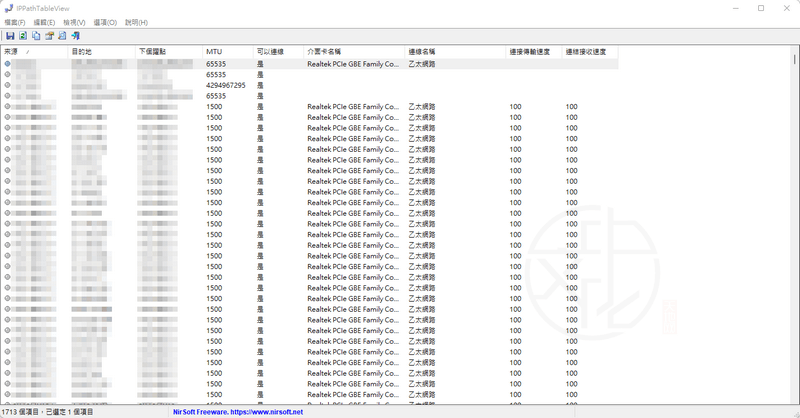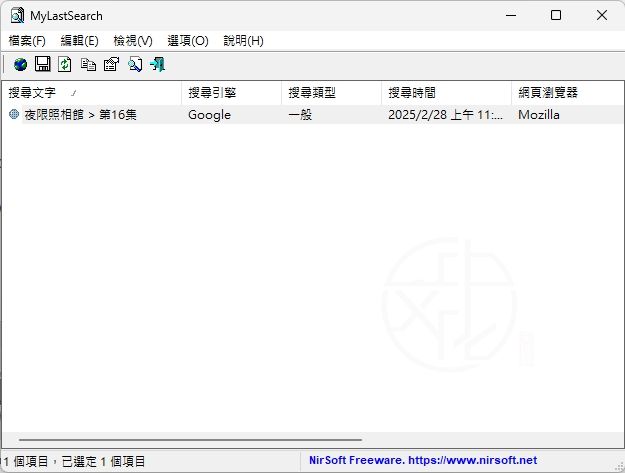最後更新時間: 2025-09-17
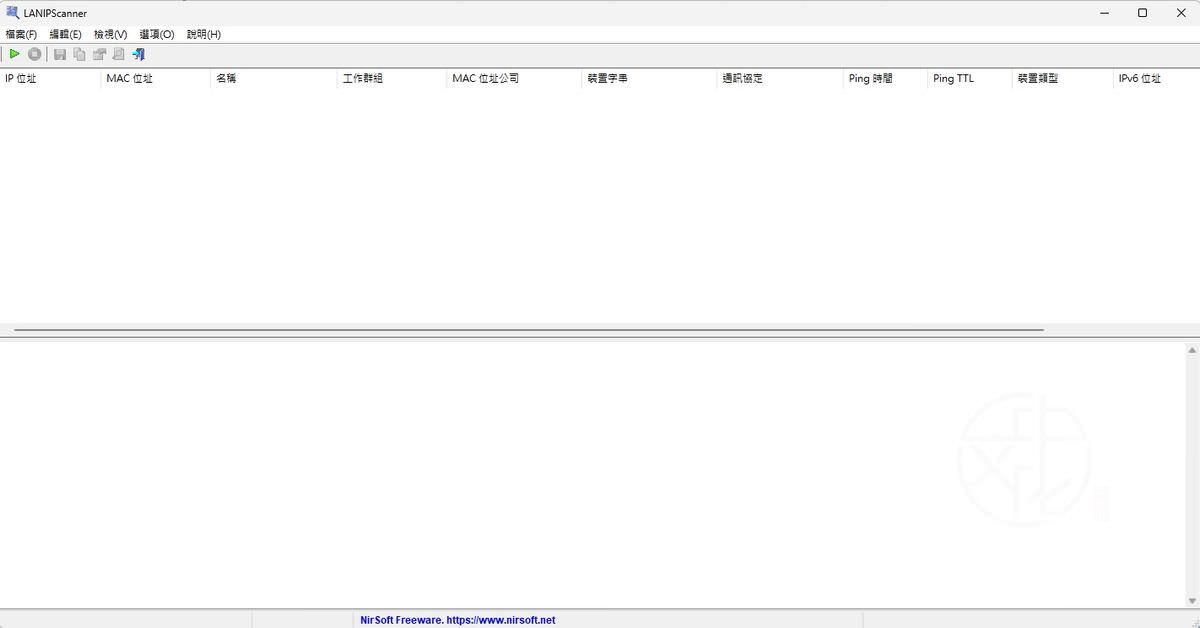
LANIPScanner 是由 Nirsoft 開發的一款小工具適用於 Windows 的簡易工具,可掃描您的區域網路並顯示目前連接到網路的所有電腦與裝置的完整清單,相當實用。本工具採用多種網路通訊協定進行掃描,包含 ICMP(ping)、ARP、NBNS、SSDP、mDNS 及 DNS。ICMP 項目會顯示 ping 時間、ping TTL、裝置類型及 IPv6 位址。
對於每台連接到網路的電腦或裝置,將顯示下列資訊(僅限可取得時): IP 位址、MAC 位址、MAC 位址公司、裝置名稱、工作群組、裝置字串、通訊協定清單、Ping 時間、Ping TTL、裝置類型、IPv6 位址、IPv6 連接本機位址。
此外,當裝置透過 SSDP 或 mDNS 通訊協定回應時,您可從上方窗格選取裝置,在下方專用窗格中查看其詳細的原始資料。此功能可強化您有效監控與管理網路的能力。
LANIPScanner 將成為網路管理員得力的故障排除利器,可協助他們監控網路裝置。其主要目標是識別並排除潛在的瓶頸故障,最終有助於最大限度地減少出現問題時的停機時間。
LANIPScanner 簡易實用的網路掃描工具(謝慶憲 繁化)
■ 下載連結
LANIPScanner 使用教學簡介:
不需要任何安裝過程或額外的 DLL 檔,將下載的壓縮檔解壓縮後直接執行可執行檔 LANIPScanner.exe 即可使用。初始主視窗為空白狀態,等待您按下按鈕啟動掃描。
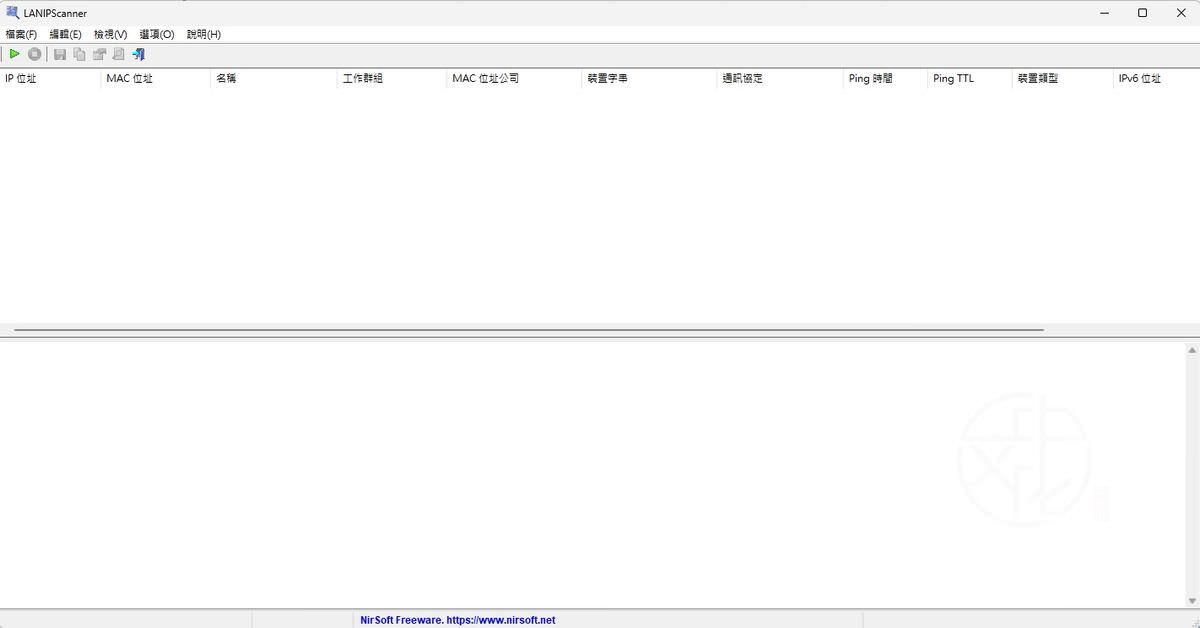
執行 LANIPScanner 後,按 F5 鍵(或從「檔案」選單選擇「開始掃描」)即可啟動網路掃描。LANIPScanner 會自動偵測您的區域網路並掃描正確的 IP 位址範圍。您亦可選擇開啟「進階選項」視窗(F9),手動指定要掃描的網路介面卡或 IP 位址範圍,取代自動掃描功能。
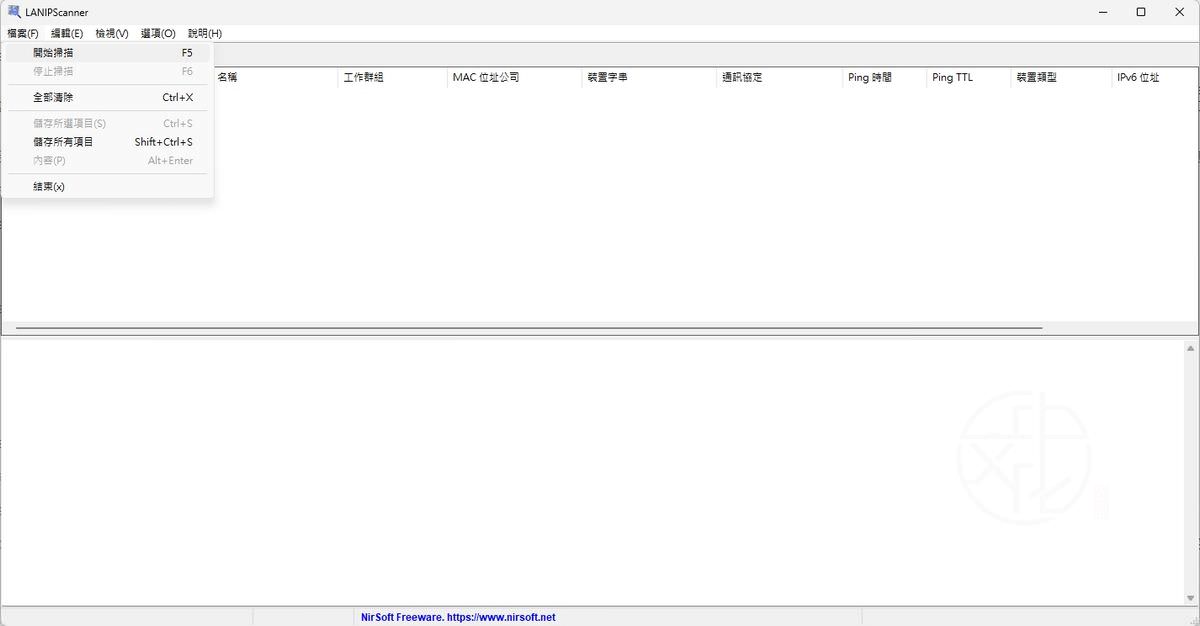
請注意,首次執行本工具時,Windows 作業系統防火牆將顯示警告訊息,您需允許此工具存取您的網路。
下方窗格
當裝置回應 SSDP 或 mDNS 通訊協定時,您可於上方窗格選取該裝置,以便在下方窗格檢視從裝置接收的原始資料。若無需此功能,可透過「檢視」選單 → 「顯示下方窗格」隱藏下方窗格。
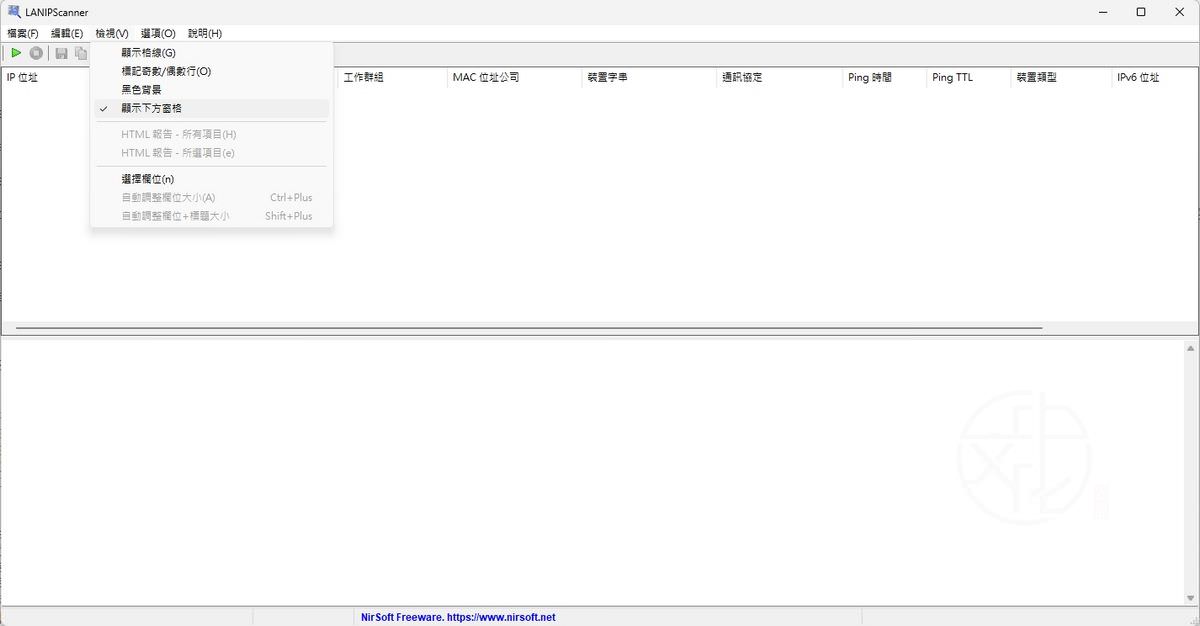
進階選項
「進階選項」視窗可讓您變更以下掃描選項:
掃描模式:可選擇掃描預設網路(此為預設選項)、掃描所選網路介面卡的網路範圍,或掃描指定 IP 位址區間。
掃描方向:可選擇向前、向後或隨機掃描 IP 位址。
掃描間隔:設定每次掃描 IP 位址的間隔時間。可設定範圍為 1 毫秒(最快掃描速度)至 500 毫秒(最慢掃描速度)。
您可透過「選項」選單 →「進階選項」開啟視窗,或直接按下 F9 鍵開啟。
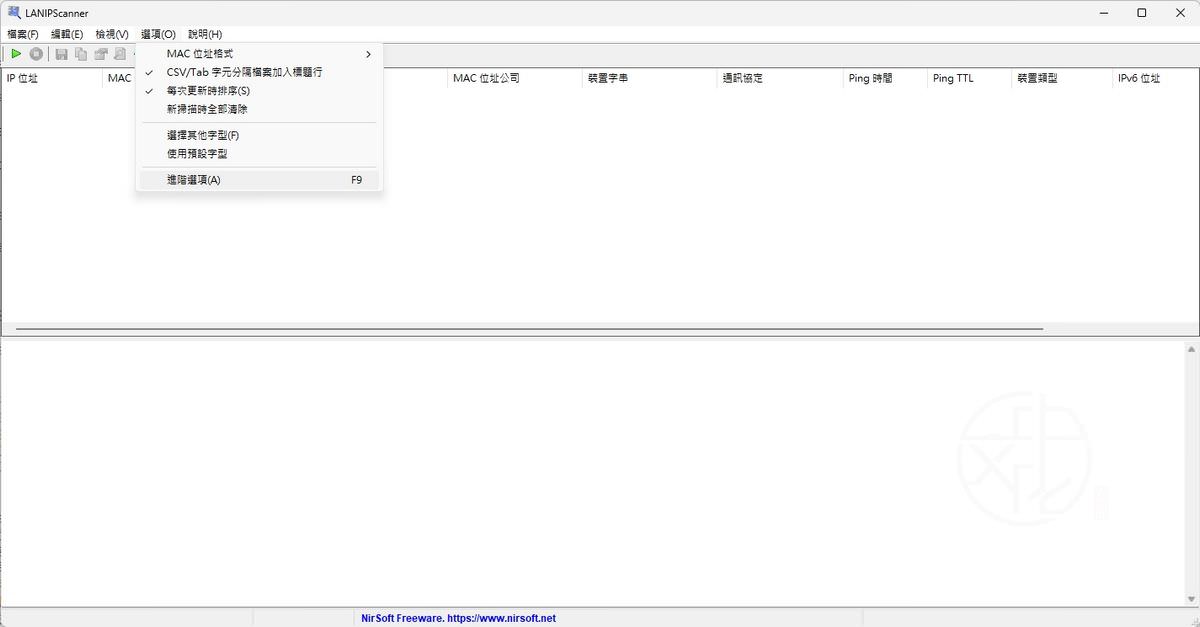
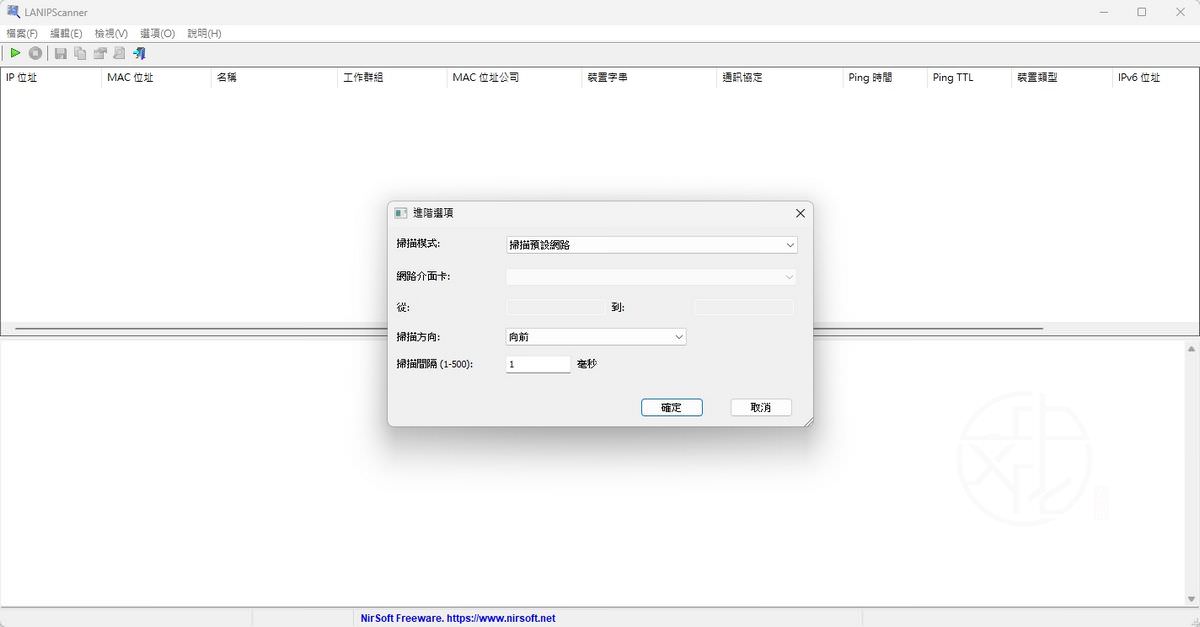
LANIPScanner 欄位說明
IP 位址:裝置的 IP 位址。
MAC 位址:裝置的 MAC 位址。
MAC 位址公司:根據 MAC 位址判斷的裝置或網路介面卡製造商。
名稱:裝置名稱。
工作群組:電腦/裝置所屬工作群組。此資訊取自 NBNS 通訊協定。
裝置字串:透過 SSDP 或 mDNS 通訊協定取得的裝置字串,可能包含裝置名稱或附加資訊。
通訊協定:用於偵測此裝置的通訊協定清單。
Ping 時間:Ping 回應時間(單位:毫秒)。
IPv6 位址:裝置的 IPv6 位址。
IPv6 連結本機位址:裝置的連結本機 IPv6 位址。
喜歡我的文章歡迎大家分享,請別忘了到 威盛電腦 粉絲專頁 按讚並在「追蹤設定」中將其設為最愛,或者每天到 中文化天地網 網站 逛逛,獲得最新的軟、硬體資訊。